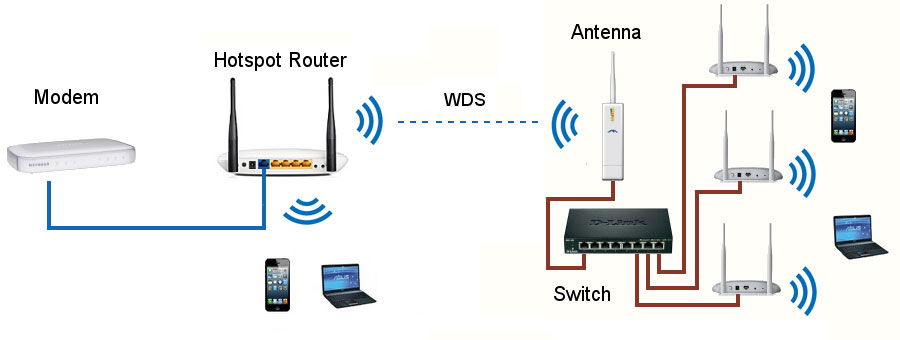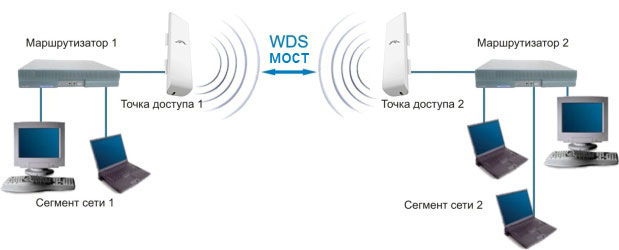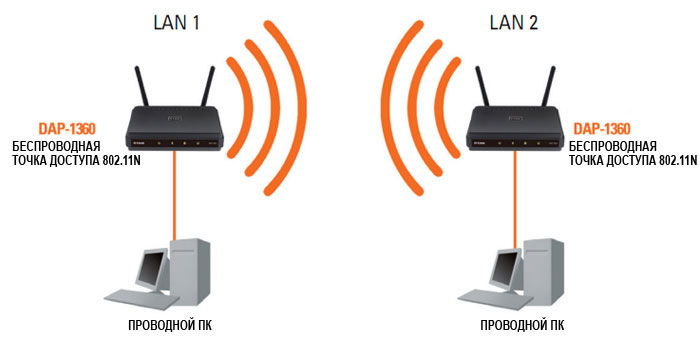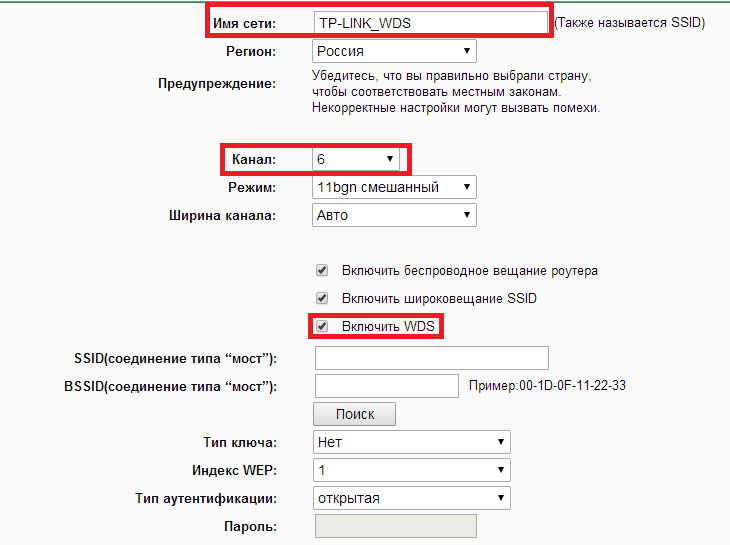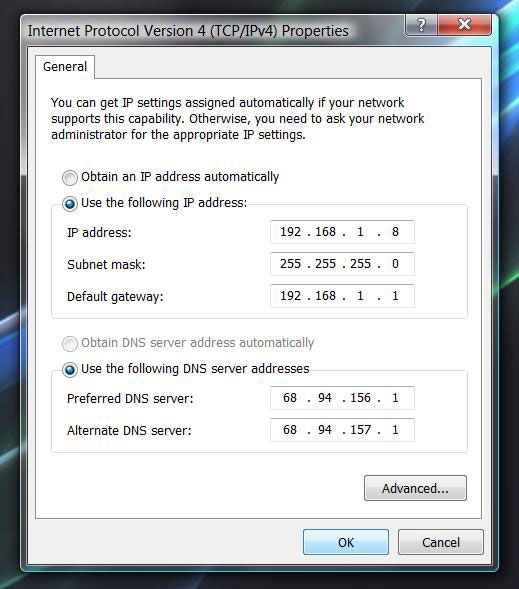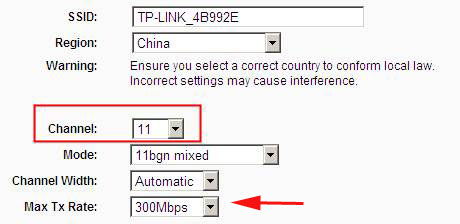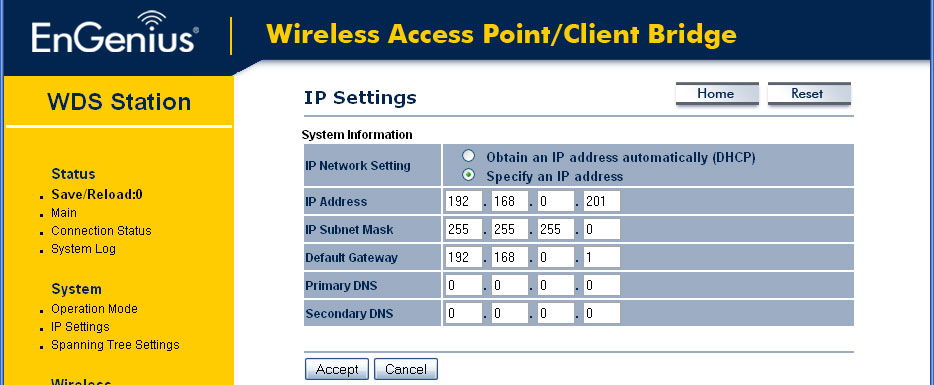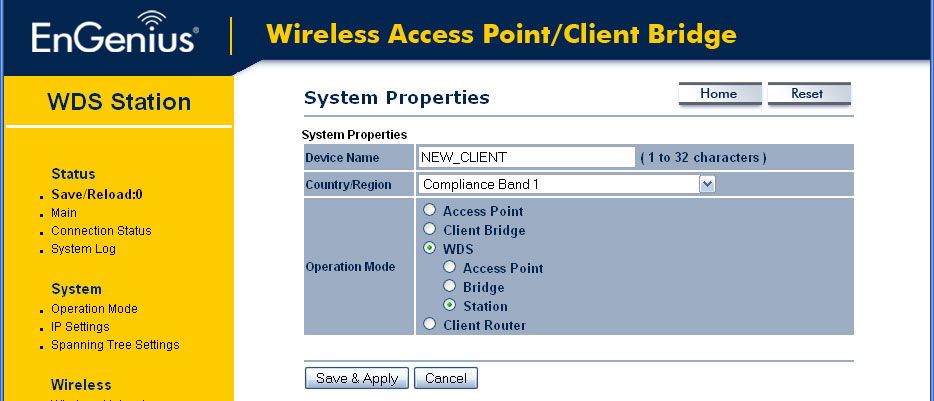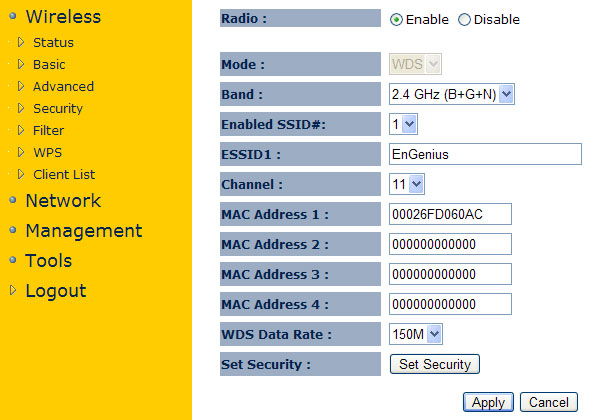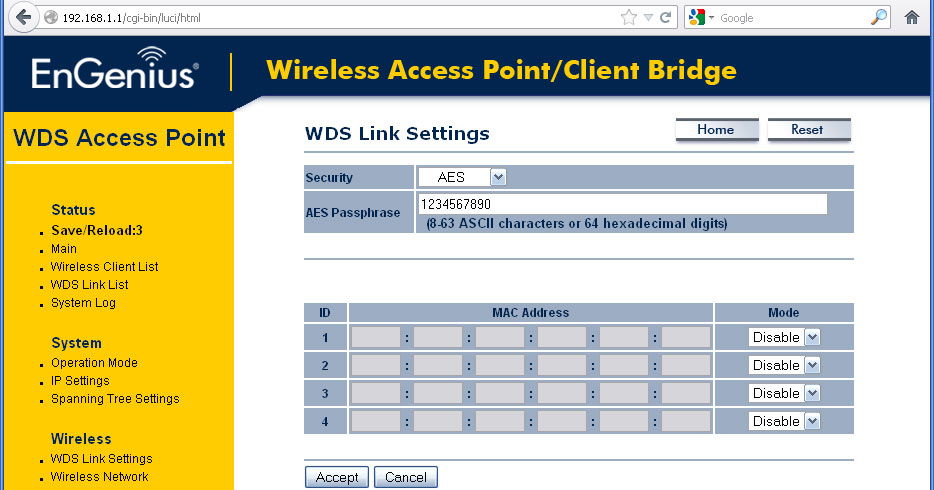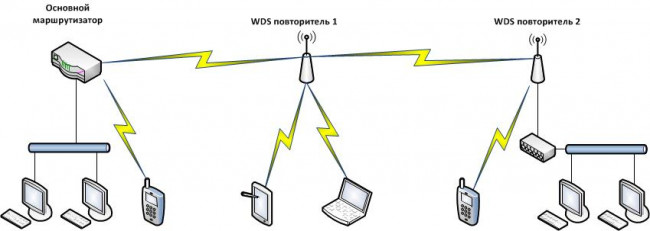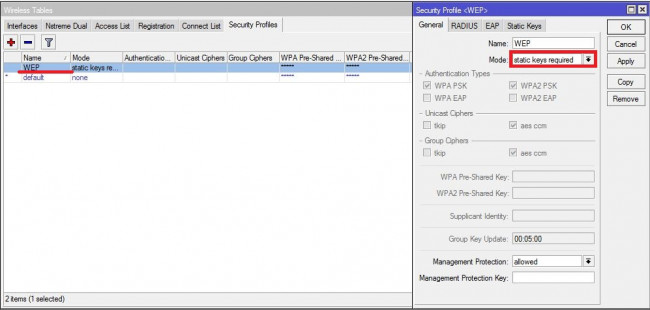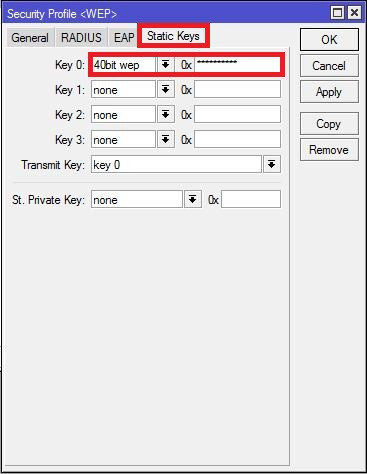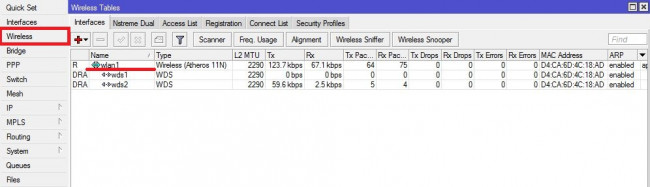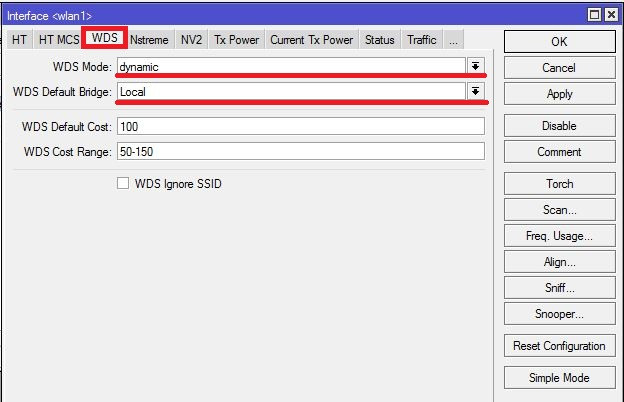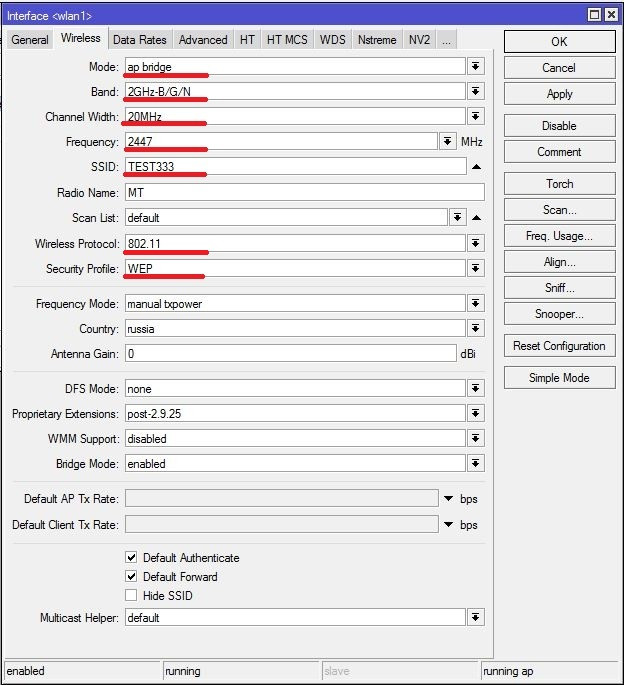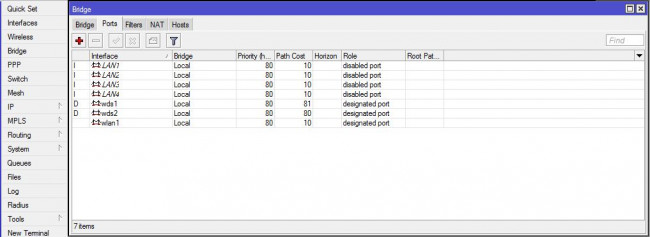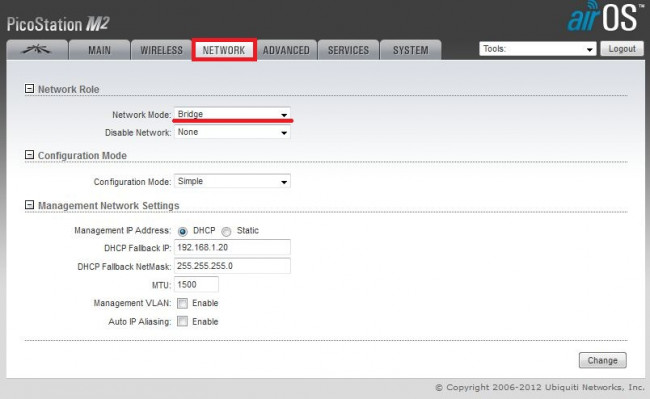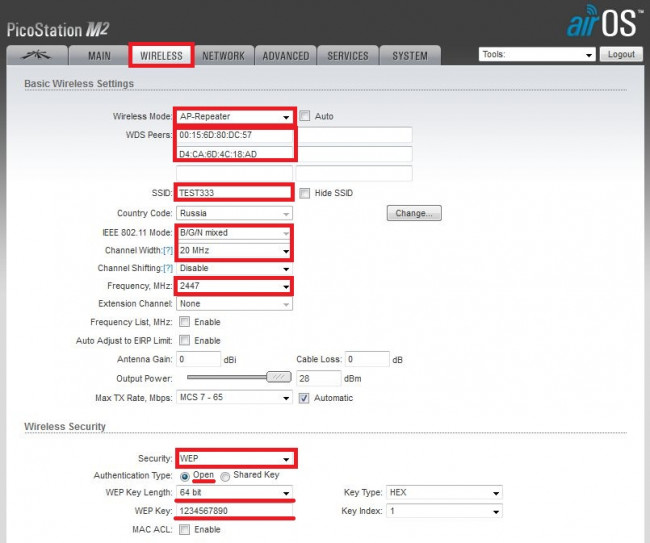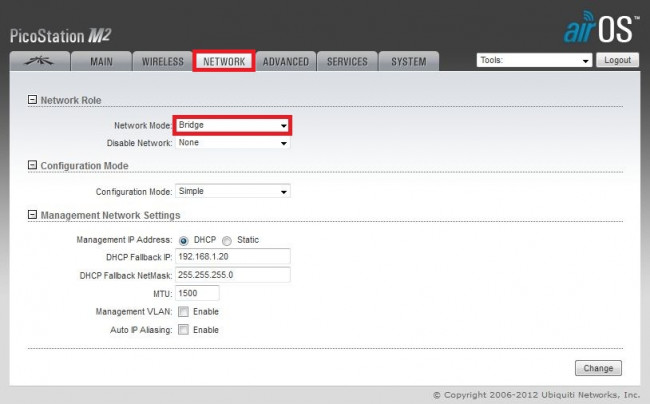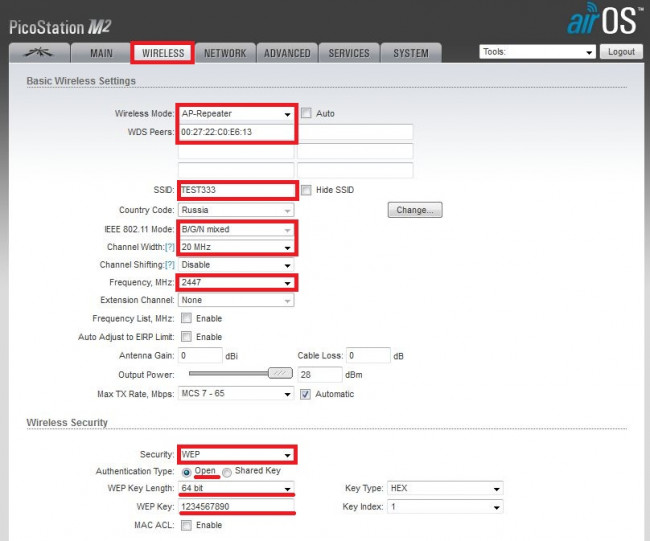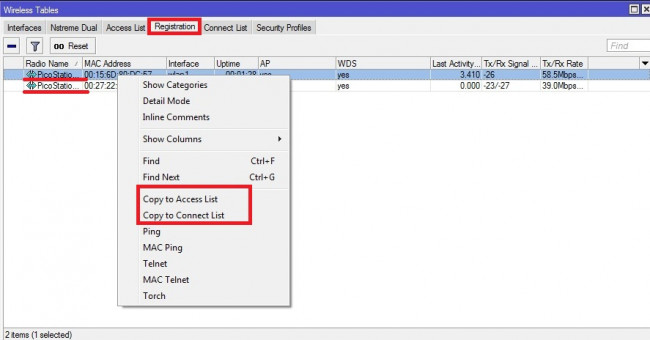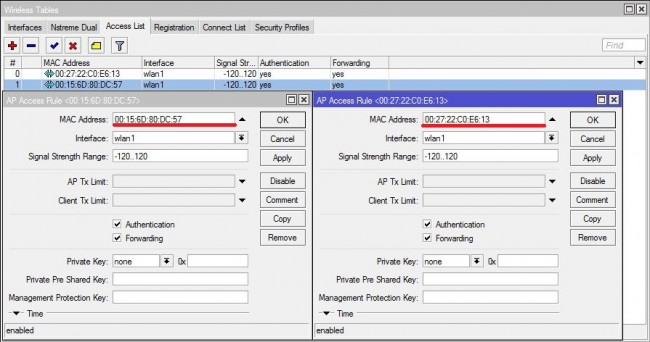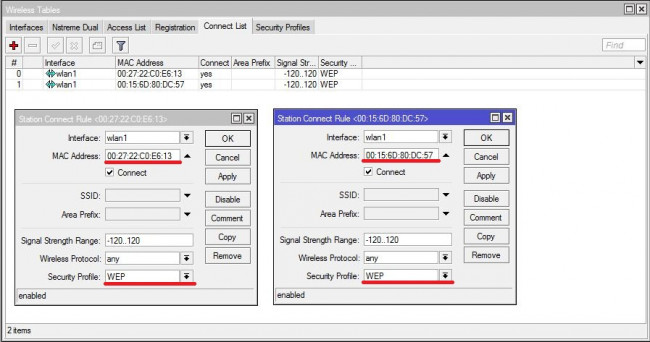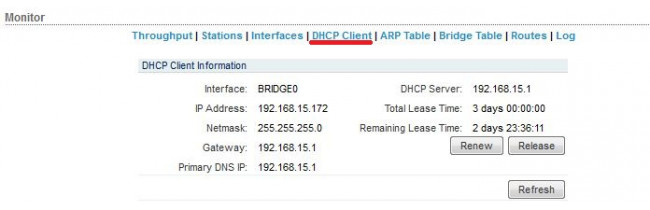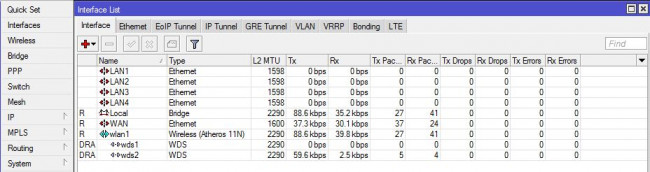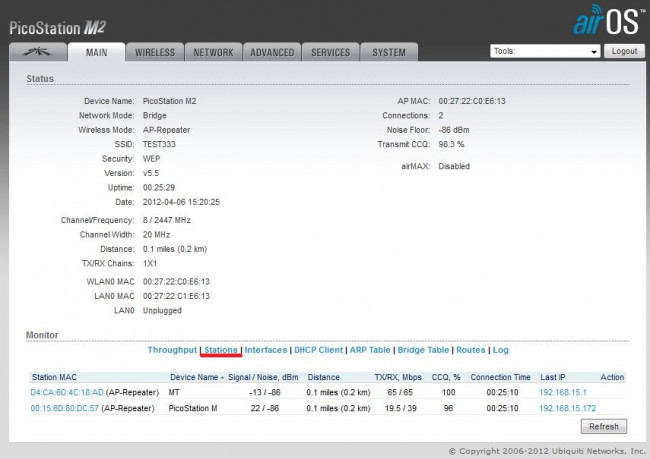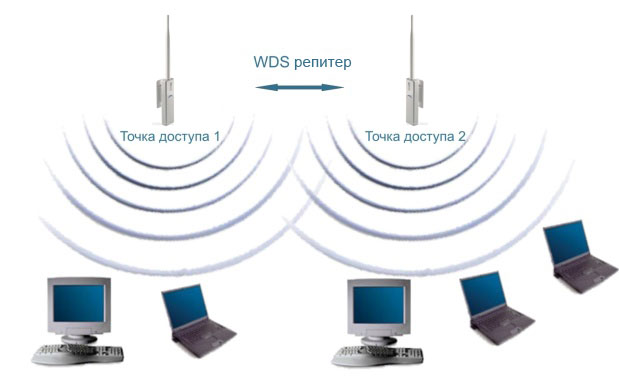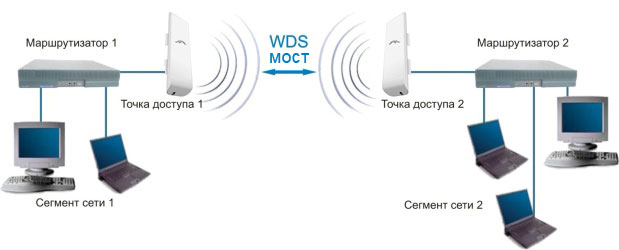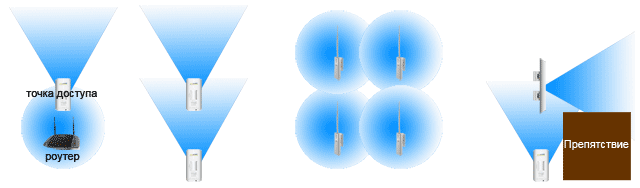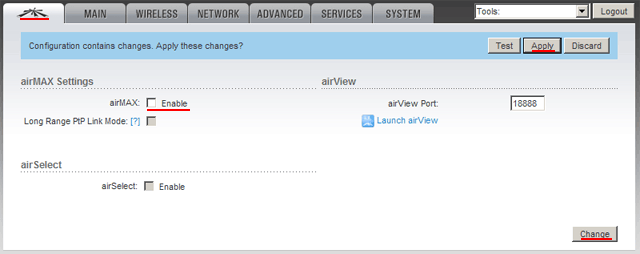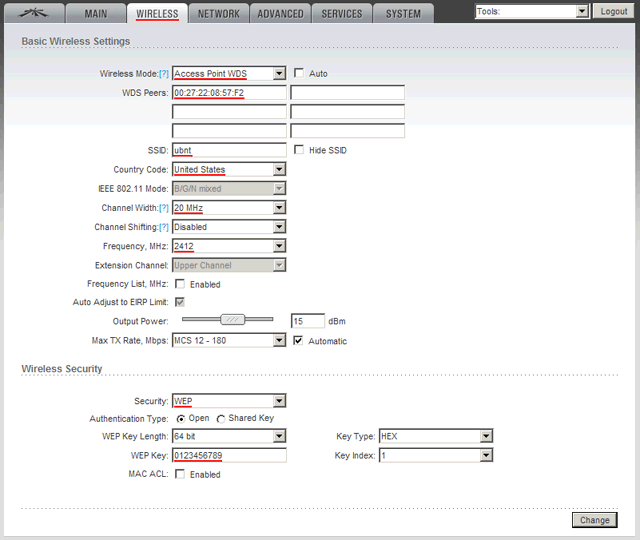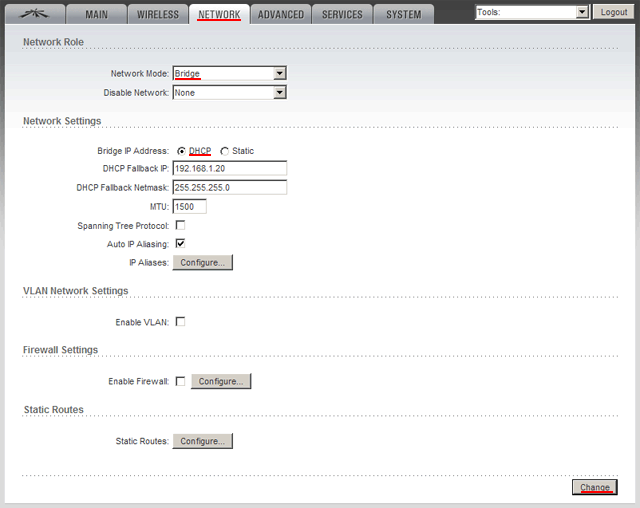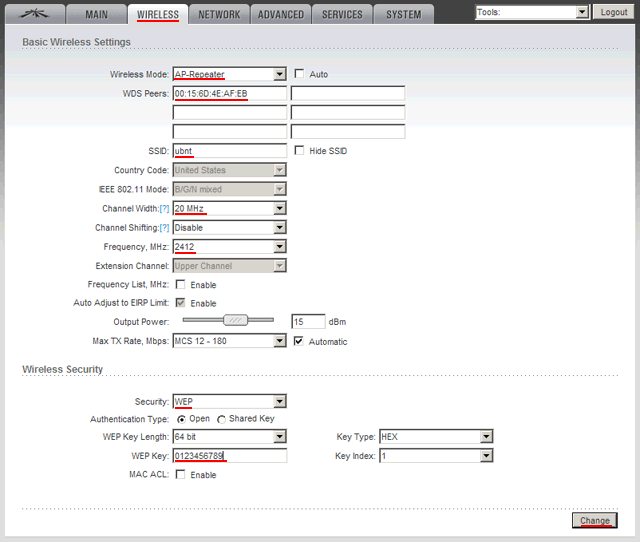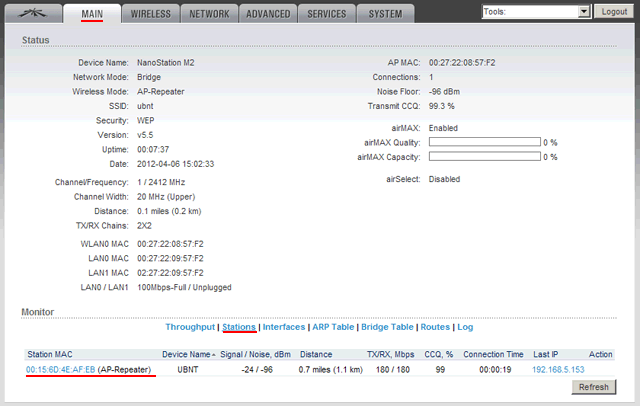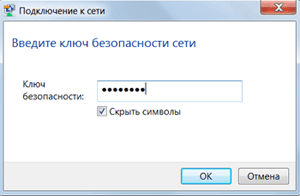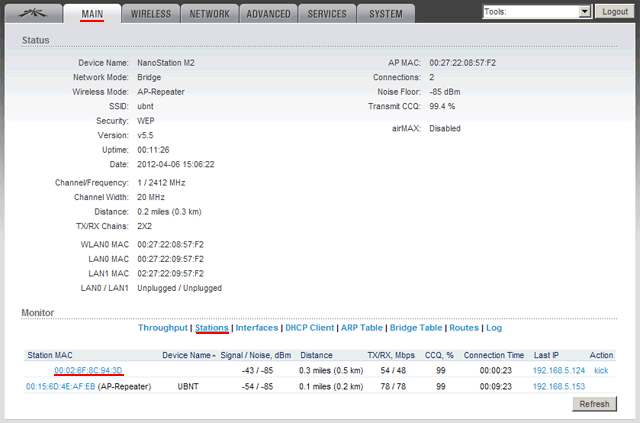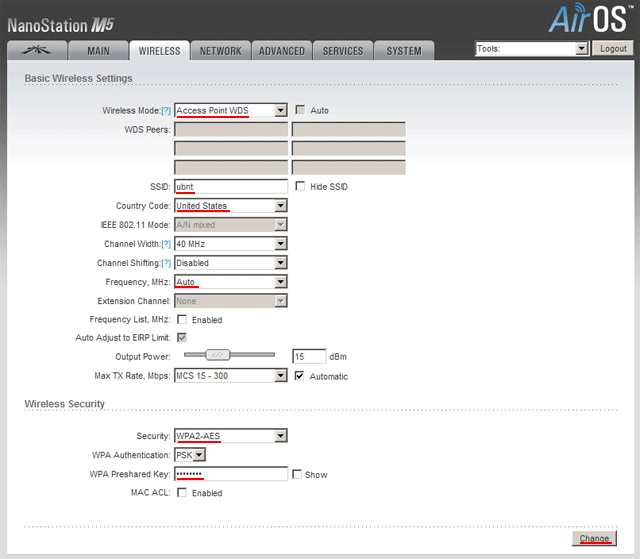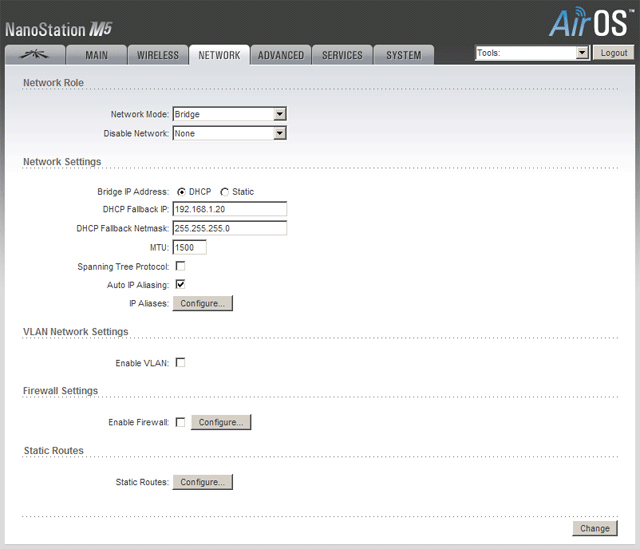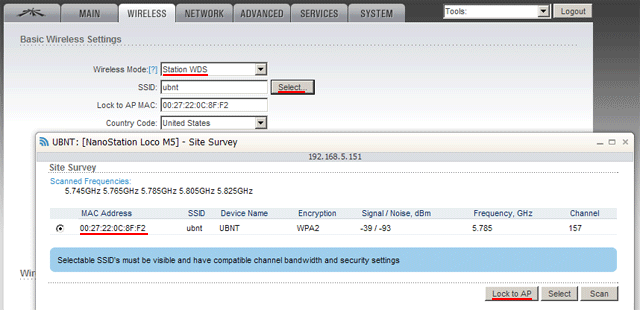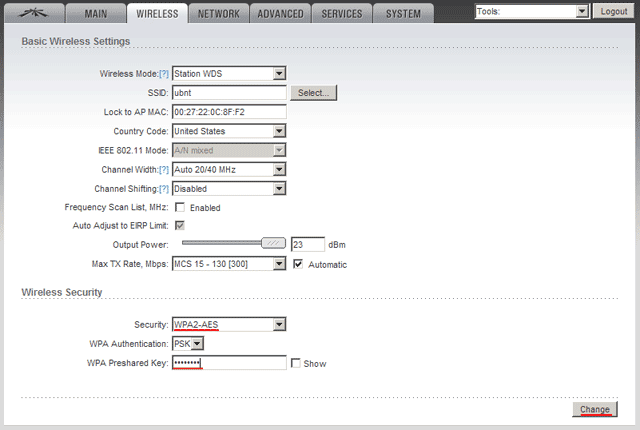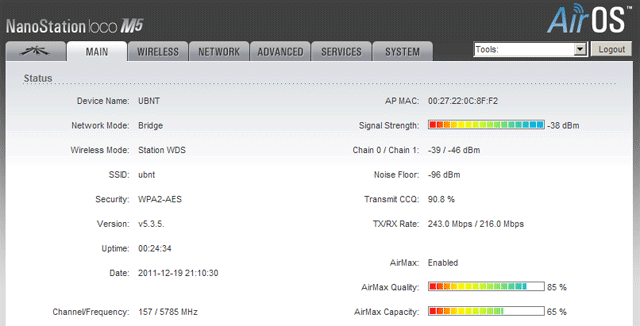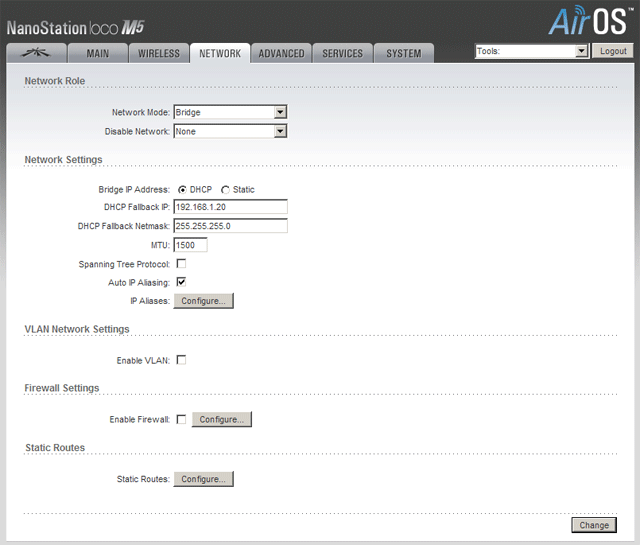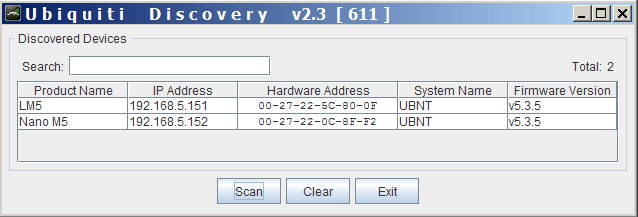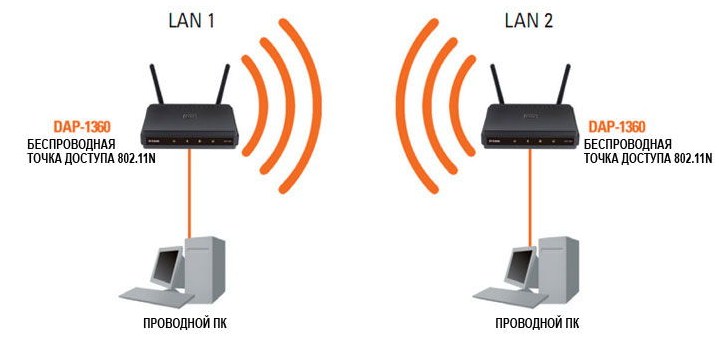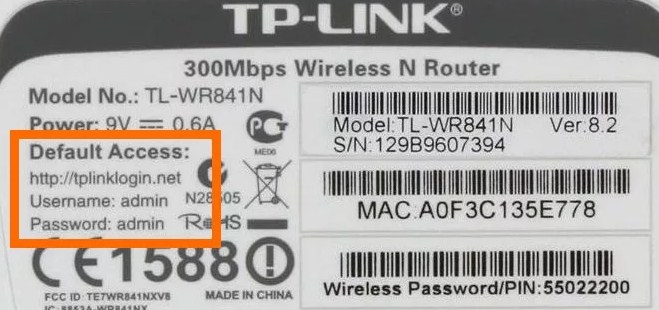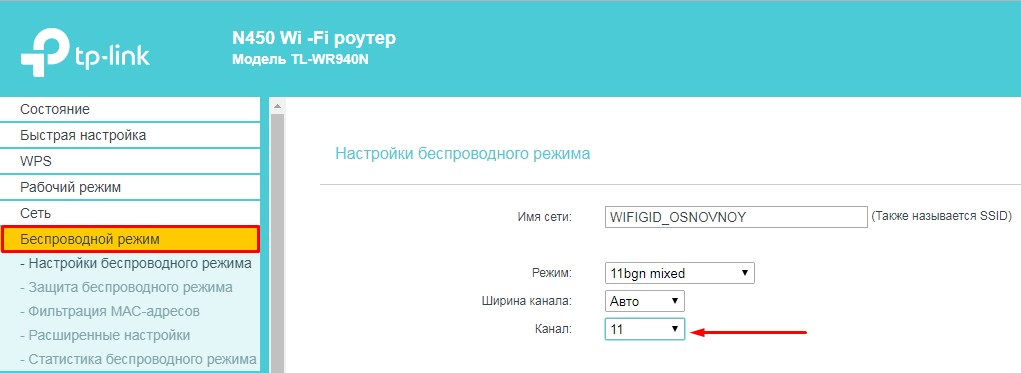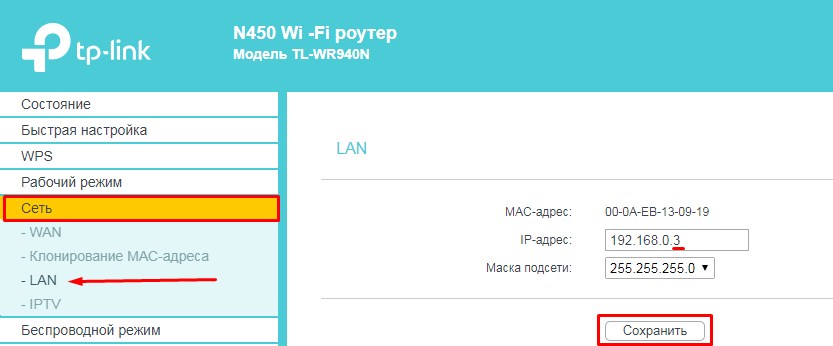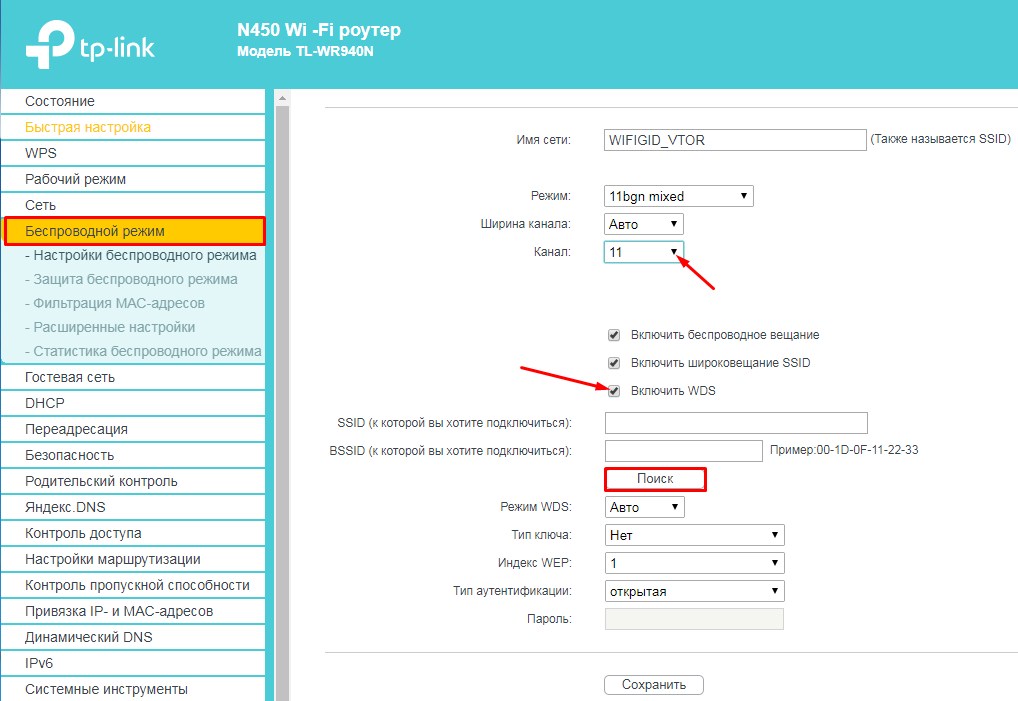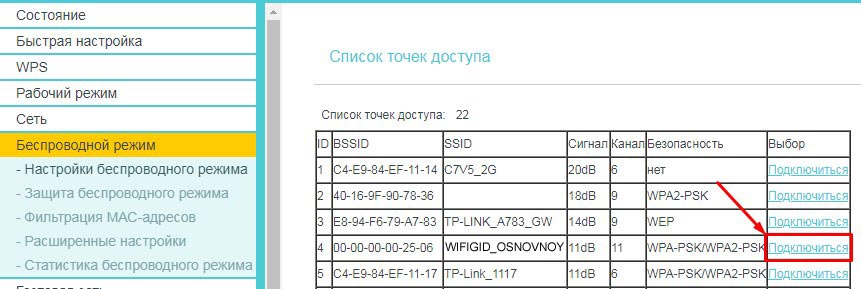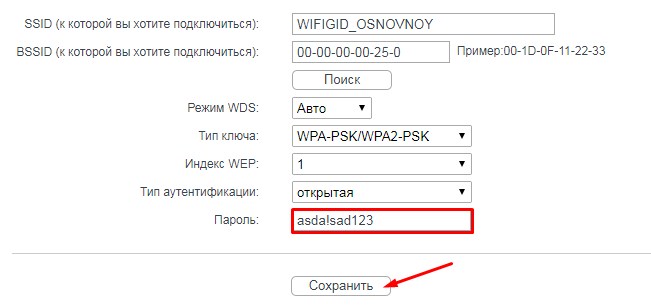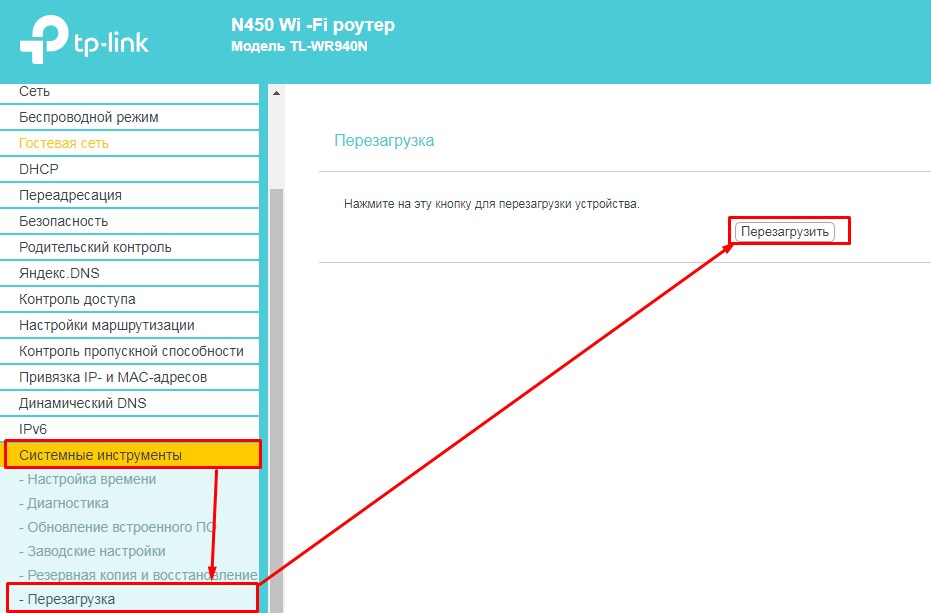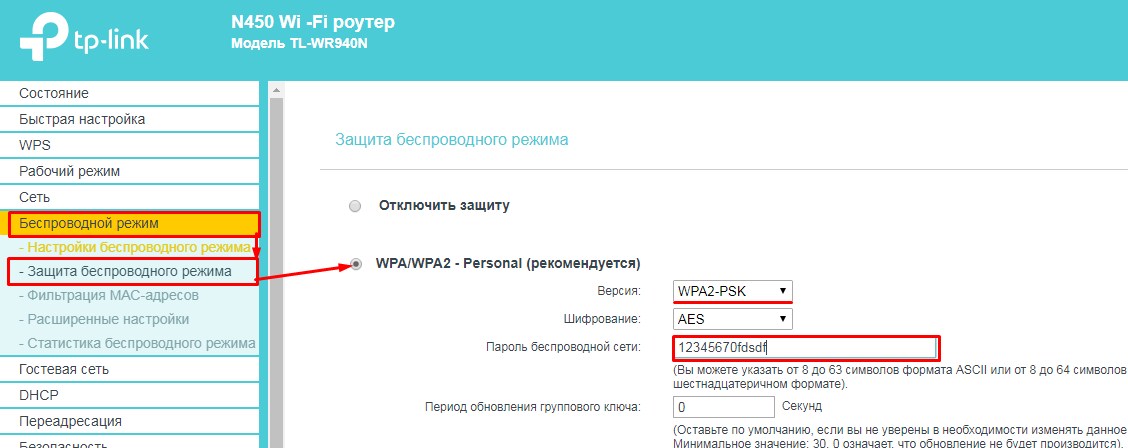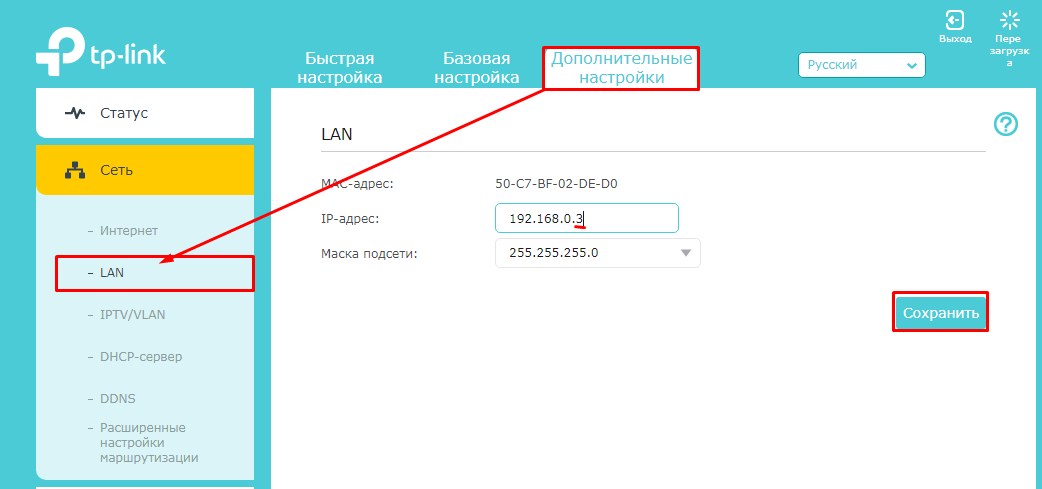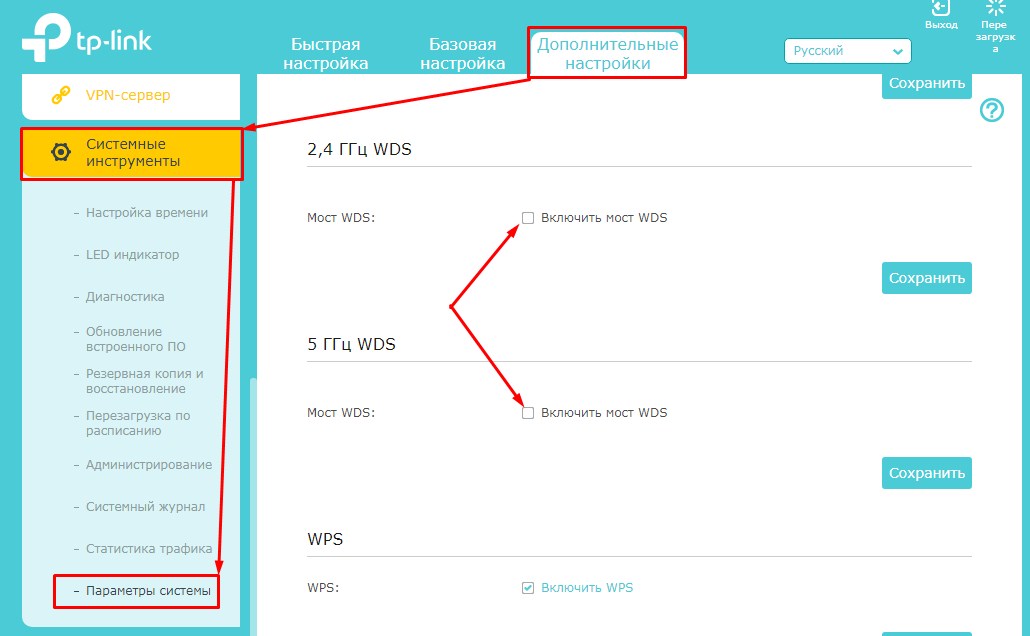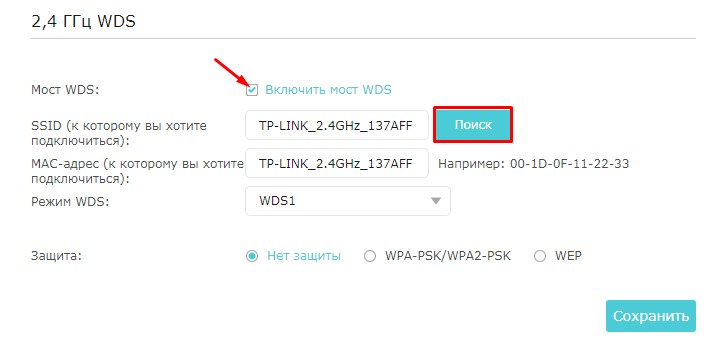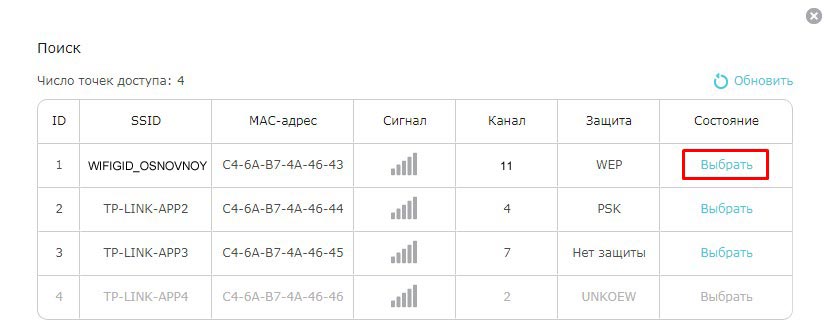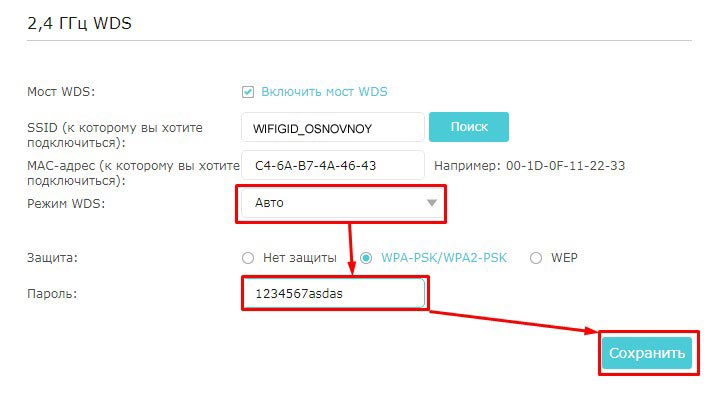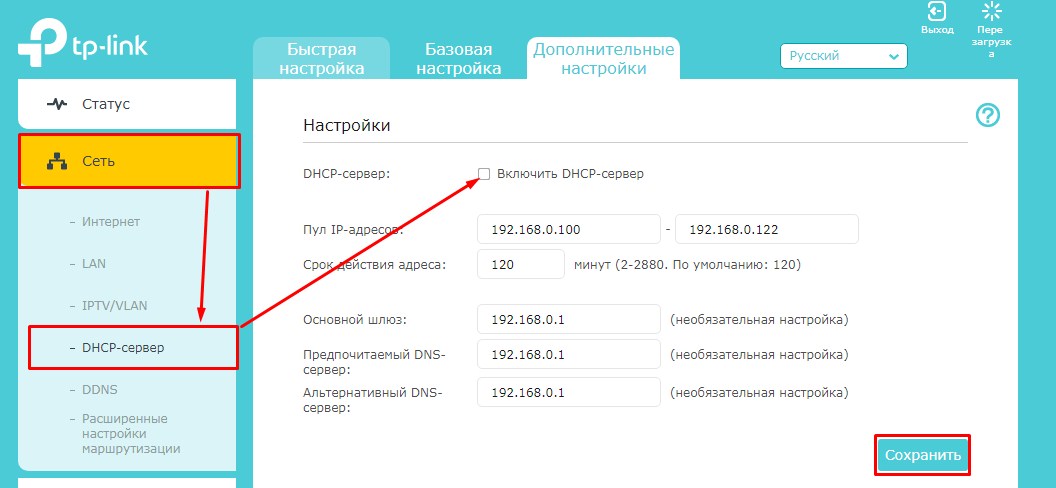Wds peers что это
Настройка распределённой беспроводной системы при помощи режимов WDS
Благодаря технологии WDS (Wireless Distribution System) точки доступа (WAP) могут соединяться как с любым Wi-Fi-устройством, так и между собой, расширяя зону покрытия. Режимами, необходимыми для создания инфраструктуры технологии, являются Wi-Fi-мост и режим репитера (повторителя).
Настройку можно проводить в двух режимах: моста и репитера
Преимущества использования такой технологии:
Применение WDS
На скорость соединения по «воздуху» влияет удалённость Wi-Fi-устройства от источника сигнала, наличие помех из-за разных предметов, включая стены, поэтому применение сразу нескольких WAP, которые находятся в одной сети, позволяет избежать возможных проблем, поскольку всё помещение будет представлять собой одну зону. Особенно это актуально для больших по площади помещений, квартир, а также домов с толстыми стенами из бетона.
Поскольку режим моста позволяет связать несколько сетей, работающих в разных домах, то таким образом можно использовать мост для связи не просто с соседним домом, но даже с довольно удалёнными складами, а также офисами или, например, организовать наблюдение за домом, или дачей. Разумеется, что чем длиннее будет создаваемый канал (линк), тем он обойдётся дороже, но цель будет оправдывать средства.
WDS режим беспроводного моста Wireless Bridge для больших расстояний
Режим беспроводного моста — это ещё одна функция WAP, которая предполагает более сложную конфигурацию всех элементов сети, но если делать всё внимательно и по порядку, то никаких проблем не возникнет.
Характерной особенностью этого режима WDS является то, что передача данных по «воздуху» устанавливается только между самим оборудованием. К нему всё подсоединяется через кабель. Он позволяет потом с лёгкостью подсоединять всевозможные домашние приборы через Ethernet, затем управлять ими, находясь на приличном расстоянии. Нежелательно, чтобы наиболее возможное количество задействованных аппаратов превышало 30 элементов, иначе скорость соединения значительно снизится. Если требуется подключить большее количество клиентских приборов, то можно подумать о применении нескольких инфраструктур Wireless Distribution System.
WDS режим репитера (повторителя) для расширенных возможностей
Режим репитера позволяет присоединять к WAP не только другую точку, но и самые разные беспроводные приборы (адаптеры).
Включение WDS
Включить Wireless Distribution System не так уж сложно, а чтобы наверняка исключить риск возникновения проблем несовместимости, рекомендуется создавать инфраструктуру на базе устройств, если уж не одной фирмы-изготовителя, то хотя бы аналогичных друг другу. Особенно это касается стандартов IEEE 802.11. Применение адаптеров, работающих с отличающимися между собой стандартами, может привести к потере скорости, поэтому лучше воспользоваться однотипным оборудованием.
Настройка точки доступа
Точка доступа выступает как основной элемент сети Wi-Fi. Она может быть представлена как автономный прибор или быть встроенной в роутер. Разумеется, чтобы включить WDS, логично начать настройку именно с неё, при этом помните, что конфигурировать необходимо каждую, из всех участвующих в создании беспроводной инфраструктуры.
Стоит напомнить, что такой автономный прибор служит базовой станцией (БС), имеющей возможность быть основной, удалённой, а также релейной.
Сначала следует узнать IP-адрес автономного прибора (роутера, маршрутизатора), а также дефолтные логин с паролем. Все эти данные обычно берутся из инструкции для оборудования, поэтому затруднений возникнуть не должно.
После этого этапа присоединяем к базовой станции ПК через Ethernet. Важно задать ПК статический IP-адрес, используя ту же подсеть, в которой находится адрес налаживаемой WAP (меняются цифры после последней точки), указать маску 255.255.255.0. Установка IP-адреса доступна в свойствах TCP/IP.
Теперь интерфейс панели управления WAP (или роутера) можно открыть при помощи обычного браузера, однако, иногда заранее приходится выключать файерволл на подключенном ПК для осуществления корректного доступа. Вид и функции интерфейса зависят от модели оборудования.
Итак, следующим шагом на ПК, подключенном к БС, надо открыть браузер, там в строку поиска вбить IP-адрес нужной AP. Откроется нужная нам панель, где потребуется ввести запрашиваемые формой авторизации логин с паролем, залогинившись, можно приступать к последующей настройке.
Посредством панели управления можно легко изменить адрес WAP так, чтобы любая из использующихся имела свой IP, но в пределах подсети.
Настройка клиентских адаптеров для работы в режиме WDS
Для конфигурации беспроводного адаптера (клиента) обычно применяется ПО, разработанное специально для конкретного устройства. При подключении нескольких клиентских приборов, непременно нужно учитывать, что у каждого из них должен быть прописан свой особенный статический адрес в рамках той же самой подсети, которая применялась для наладки базовых станций.
Чтобы подключить беспроводной аппарат, требуется создать профиль нового соединения по «воздуху», куда вводим имя самого профиля и Wi-Fi-инфраструктуры, к которой нужно подключиться. Количество новых созданных профилей должно соответствовать количеству сетей, объединённых в WDS.
Настройка WDS
Для завершения процесса конфигурации WDS снова открываем настройки WAP, где на необходимой вкладке выбираем подходящую нам конфигурацию. Вполне возможно, что она может быть не указана — это может только означать, что точка по умолчанию будет работать как повторитель.
Находим поля для указания MAC-адресов точек, с которыми разрешается работать налаживаемому устройству. Сюда надо вписать MAC-адреса работающих в WDS базовых станций.
Узнать MAC-адрес точки доступа весьма просто — следует просто открыть свойства подключения нужного профиля.
Безопасность WDS
Чтобы обезопаситься от нежданных гостей, настоятельно рекомендуется применять фильтрацию по MAC-адресам, потом скрыть SSID, затем закодировать данные при помощи WEP (WPA в Wireless Distribution System не поддерживается) сперва в настройках всех точек доступа, а затем в опциях подключаемых устройств.
Команда ipconfig/all, набранная в командной строке, покажет IP и MAC-адреса для клиентских приборов. Открыв интерфейс конфигурации точки wifi, заполняем перечень разрешённых адресов нашими, тем самым установив блокировку подключения всех остальных неизвестных устройств.
Настройка защиты и кодирования также выполняется посредством панели управления автономным прибором. Для бесперебойной работы инфраструктуры необходимо в опциях всех базовых станций указывать одинаковые метод и ключ кодировки.
Проверка WDS
Если всё было подключено верно, то подключенные устройства смогут работать между собой через сеть.
Развертывание беспроводной сети с использованием технологии WDS
Многие организации в процессе своего развития рано или поздно сталкиваются с задачей расширения офиса. Если сотрудники интенсивно используют беспроводные устройства, решить вопрос можно использованием либо нескольких специализированных точек доступа, например Ubiquiti UniFi, либо Wi-Fi «повторителей» (они позволяют расширить зону покрытия исходнойсети). Именно этот вариант мы и рассмотрим в данном обзоре.
В организации имеется настроенный маршрутизатор Mikrotik RB751U или аналогичный. Требуется увеличить зону покрытия сети Wi-Fi и обеспечить бесшовный роуминг на протяженной территории при условии, что в наиболее отдаленной точке установки сигнал основной точки доступа уже недоступен.
В качестве дополнительных WDS-повторителей были выбраны миниатюрные точки доступа Ubiquiti PicoStation 2 с внешней всенаправленной антенной.
Основной маршрутизатор Mikrotik RB751U подключен к сети Интернет, является DHCP-сервером и обеспечивает различное подключение устройств. Повторитель 1 установлен в зоне покрытия основного маршрутизатора, повторитель 2 установлен за пределами зоны покрытия основного маршрутизатора, но в пределах зоны покрытия повторителя 1. Оба повторителя используются для подключения как беспроводных, так и (при необходимости) проводных устройств.
1. Общая схема беспроводной сети
Шаг 1. Первоначальная настройка параметров беспроводной сети маршрутизатора Mikrotik RB751 U.
В рамках данного обзора предполагается, что маршрутизатор Mikrotik использует настройки, аналогичные указанным в обзоре /base/3522/. Это означает, что все изменения настроек выполняются только для параметров беспроводной сети. Поскольку при использовании в режиме WDS-повторителей устройства Ubiquiti поддерживают только WEP, изменим настройки безопасности беспроводной сети. Открываем раздел «Wireless», закладку «Security Profiles» и создаем новый профиль. Присваиваем ему имя WEP и указываем режим «Static Keys Required».
2. Создание нового профиля безопасности
В закладке «Static Keys» указываем требуемый тип и длину ключа.
3. Ключ безопасности
После создания профиля безопасности открываем свойства беспроводного интерфейса wlan1 и переходим в закладку WDS. Обратите внимание, что имеющиеся на приведенном рисунке интерфейсы появятся только на завершающем этапе после выполнения всех необходимых настроек. В закладке указываем режим работы («dynamic») и сетевой мост по умолчанию для интерфейсов.
4. Беспроводные интерфейсы
5. Настройка режима работы WDS
Теперь переходим к настройке беспроводного подключения. Указываем режим «ap bridge», ширину и частоту канала, идентификатор (SSID), протокол беспроводной связи (802.11) и используемый профиль безопасности.
6. Настройка беспроводной сети
7. Конфигурация сетевого моста
Шаг 2. Настройка устройств Ubiquiti как WDS-повторителей
Следующей задачей является настройка повторителей. Подключаемся к устройству, которое будет играть роль первого повторителя. Способ подключения описан в статье /base/3523. В закладке «Network» указываем режим работы «Bridge».
8. Сетевая конфигурация первого WDS-повторителя
В закладке «Wireless» указываем режим работы «AP-Repeater». В поле «WDS Peers» указываем MAC-адреса беспроводного интерфейса основного маршрутизатора Mikrotik RB751U и второго повторителя.
Параметры сети, включая идентификатор SSID, стандарт работы сети, ширину канала, частоту и режим безопасности, необходимо указать строго те же, что и для основного маршрутизатора.
9. Конфигурация беспроводной сети первого WDS-повторителя
Те же настройки выполняются и для второго повторителя с той разницей, что для него в поле «WDS Peers» указываем только MAC-адрес первого повторителя.
10. Сетевая конфигурация второго WDS-повторителя
11. Конфигурация беспроводной сети второго WDS-повторителя
Шаг 3. Окончательная настройка параметров беспроводной сети маршрутизатора Mikrotik RB751 U.
Настройка повторителей завершена. Теперь, чтобы связь начала работать, осталось внести последние изменения в конфигурацию основного маршрутизатора.
В закладке «Registration» основного маршрутизатора мы видим оба WDS-повторителя. Каждый из них необходимо внести в списки соединения и доступа. Проще всего сделать это, воспользовавшись контекстным меню, вызываемым по нажатию правой кнопки мыши. После копирования данных в список соединений «Connect List» для каждого повторителя необходимо указать тот же профиль безопасности, что мы указывали в настройках беспроводной сети. Данные в списке доступа «Access List» не требуют дополнительной модификации.
12. Копирование данных WDS-повторителей в списки доступа и соединения
13. Проверка данных в списке доступа («Access List»)
14. Проверка и настройка данных в списке соединения («Connect List»)
На этом настройки завершены. После их применения повторители должны получить IP-адреса от DHCP-сервера основного маршрутизатора. Оба повторителя должны появиться в списке сетевых интерфейсов основного маршрутизатора. На закладке «Main» первого повторителя в поле «Stations» должны появиться основной маршрутизатор и второй повторитель, на той же закладке консоли управления второго повторителя – первый. Все подключенные клиенты получают прозрачный доступ, при переходе от одной точки доступа к другой осуществляется «бесшовный роуминг».
15. Проверка работы DHCP-клиента
16. Сетевые интерфейсы основного маршрутизатора
17. Первый WDS-повторитель. Подключенные станции
18. Второй WDS-повторитель. Подключенные станции
Использование технологии WDS в оборудовании Ubiquiti
Назначение технологии WDS
Wireless Distribution System (WDS) — это беспроводная технология, которую можно использовать для решения следующих задач:
Рассмотрим, как настроить оборудование Ubiquiti на использование технологии WDS.
Расширение Wi-Fi сети с помощью точек доступа Ubiquiti
С помощью технологии WDS можно усиливать Wi-Fi сигнал до нужной точки, увеличивать дальность Wi-Fi покрытия, расширять Wi-Fi покрытие сети, обходить преграды.
В нашем примере мы расширим Wi-Fi сеть с помощью точек доступа NanoStation M2 и NanoStation M2 Loco.
Если вы используете устройства Ubiquiti серии M, и ваши абоненты это оборудование другого производителя – не забудьте отключить на первой вкладке технологию AirMax.
Для отключения фирменной технологии Ubiquiti AirMax выполните следующее:
Настройка первой WDS точки доступа
Открываем вкладку WIRELESS и настраиваем параметры первой WDS точки доступа Ubiquiti:
Переходим на вкладку NETWORK и настраиваем параметры сети:
Настройка второй WDS точки доступа
Открываем вкладку WIRELESS и настраиваем параметры первой WDS точки доступа Ubiquiti:
Проверим, что WDS точки доступа подключились друг к другу и работают в режиме репитера (повторителя).
Переходим на каждой из точек на вкладку MAIN и выбираем Stations. В списке должен отобразиться MAC адрес подключенной Wi-Fi точки доступа Ubiquiti.
Настроим параметры сети второй WDS точки доступа Ubiquiti. Переходим на вкладку NETWORK и выполняем настройку:
Подключение клиентских Wi-Fi адаптеров к WDS точкам доступа
Подключение ноутбука к WDS точке доступа ничем не отличается от обычного подключения к Wi-Fi точке доступа. Кликаем в правом нижнем углу экрана по значку управления беспроводными сетями, выбираем нашу Wi-Fi точку и нажимаем кнопку «Подключить».
В следующем окне вводим пароль для доступа к Wi-Fi сети.
После этого вы должны подключиться к Wi-Fi сети.
Теперь можно зайти в настройки точек доступа на вкладку MAIN, выбирать Stations и просмотреть список подключенных клиентов.
Создание WDS моста Ubiquiti
Объединим в единую локальную сеть два проводных сегмента сети с помощью точек доступа NanoStation M5 и NanoStation M5 Loco. NanoStation M5 будет работать в качестве WDS точки доступа, а NanoStation M5 Loco — в качестве WDS клиента.
Настройка WDS точки доступа
Открываем вкладку WIRELESS и настраиваем параметры WDS точки доступа:
Переходим на вкладку NETWORK и настраиваем параметры сети:
Настройка WDS клиента
Выполним подключение к WDS точке доступа. Для этого открываем вкладку WIRELESS и настраиваем параметры WDS клиента:
Проверяем, что WDS клиент подключился к WDS точке доступа. Для этого переходим на вкладку MAIN и смотрим параметры подключения.
Теперь настроим параметры сети. Для этого переходим на вкладку NETWORK и выполняем настройку:
Поиск IP-адреса Ubiquiti в локальной сети
Чтобы найти новый IP-адрес точки доступа Ubiquiti, который был присвоен DHCP сервером, нам понадобится утилита Device Discovery Tool.
Скачать утилиту по следующей ссылке Device Discovery Tool. Для работы утилиты понадобится Java, ее можно скачать с сайта www.java.com.
После запуска утилита найдет IP-адреса всех Ubiquiti устройств.
Далее откройте Internet Explorer (или любой другой браузер), введите IP адрес точки доступа Ubiquiti, который нашла утилита Device Discovery Tool и перед вами откроется окно входа в настройки устройства.
Что такое WDS в роутере, как включить и настроить режим?
Многие пугаются, когда видят эти 3 буквы, но на самом деле ничего сложного нет. Для начала давайте разберемся – что такое WDS и какие функции выполняет в роутере. WDS или более развёрнуто «Wireless Distribution System» – в переводе дословно обозначает «Беспроводную систему распределения». Стало ещё более не понятно, но на деле всё куда проще чем кажется.
Если говорить по-русски, то WDS — это «режим моста». И так если у нас есть мост, то он что-то соединяет. И как вы, наверное, заметили в названии есть слово «Беспроводной». Значит мост будет идти по Wi-Fi. Если объяснять простым языком, то «WDS мост» — это соединение двух разных сетей путём беспроводного коннекта, для раздачи интернета.
Ну например у вас есть роутер с интернетом. Вы ставите на значительное расстояние другой маршрутизатор. И вот по беспроводной технологии они теперь соединены, и второй теперь может иметь доступ к интернету.
Разберём нормальный пример. Есть некоторые телевизоры, которые имеют сетевой вход, но вот WiFi модуля у них нет. В таком случаи к интернету его можно подключить таким путем. Устанавливаем рядом с телевизором второй роутер, который будет принимать вай-фай сигнал от основного. Настраиваем мост. И со второго по сетевому кабелю подключаем телевизор. Теперь на нём есть интернет.
Многие продвинутые пользователи сейчас могут задать вопрос: «А в чем отличие WDS от повторителя или репитера?». На самом деле два этих режим очень схожи и кстати строго говоря даже WDS режим можно использовать как некий повторитель.
Главным отличием является, то что в режиме WDS на втором аппарате у нас совсем другая Wi-Fi сеть, с другим паролем и наименованием. А повторитель полностью, на втором передатчике делает те же настройки беспроводного режима.
И так, для подключения нам понадобится два роутера. Один будет основным – к нему будет подключен интернет. А второй будет, как «второстепенный приёмник». Сразу скажу, что желательно использовать маршрутизаторы одной фирмы. Так как из-за разности стандартов и прошивки при настройке ВДС на разных интернет-центрах – может просто ничего не выйти.
И ещё один момент. Как оказалось, режим WDS есть не на всех моделях роутеров. Для примера я буду производить настройку двух роутеров TP-Link в режиме моста, модели – TL-WR940N. Поэтому если у вас данной функции нет, то ничего страшного, но настроить по-другому никак не получится.
ПРИМЕЧАНИЕ! Если в процессе настройки у вас возникнут проблемы, ошибки или какие-то моменты, с которыми вы не можете справиться – смело пишите об этом в комментариях и я вам помогу.
Заходим в Web-конфигуратор
Если вы знаете как зайти в роутер, то пропустите эту главу и перейдите к следующей. Расскажу коротенько. Наша зада подключиться сначала к первому роутеру, на котором уже настроен интернет и Wi-Fi, а потом ко второму. Подключиться мы можем двумя способами:
Теперь надо открыть браузер и вписать IP или DNS адрес роутера. По умолчанию:
Вводим данные логина и пароля от администраторской панели. Напомню, что все данные для входа находятся на этикетке под корпусом передатчика. Далее вы должны увидеть интерфейс. Но настройка WDS немного отличается от версий прошивки. Я подробно написал конфигурацию как для новых, так и для старых моделей.
Старая прошивка
Если вы видите, что у вас при входе совсем по-другому выстроены пункты меню, то скорее всего у вас новая прошивка. Просто перейдите к главе ниже, в которой я подробно рассказать про новые модели ТП-Линк.
Настройка основного роутера
Я буду всё рассказывать по шагам и давать короткие объяснения для чего мы делаем те или иные действия.
Канал нам нужно выбрать, чтобы потом установить такой же на втором роутере, так чтобы они можно так сказать – работали на одной волне. Всё настройка первого роутера закончена, теперь идём настраивать второй. Как подключиться к нему вы уже должны знать.
Настройка второстепенного роутера
Смотрите у нас есть два аппарата, который по молчанию имеют один и тот же IP адрес 192.168.0.1. Конечно, если мы построим между ними мост, начнутся конфликт адресов и у нас ничего не получится.
Новая прошивка
Второстепенный аппарат